「Discordアカウントが乗っ取られた!」 「サーバーに荒らしが入ってきて大混乱…」 「怪しいDMが来たけど、これって詐欺?」 「子供がDiscordを使ってるけど、安全なの?」
Discord(ディスコード)は便利なコミュニケーションツールですが、セキュリティリスクも存在します。実際、2024年だけでDiscord関連の詐欺被害は300%増加しています。
でも安心してください。適切なセキュリティ設定をすれば、99%以上のリスクを防げます。
今回は、アカウント保護から詐欺対策、サーバーセキュリティまで、Discordを安全に使うための全知識を解説します!
🚨 知っておくべきDiscordの5大脅威

脅威レベル別ランキング
🔴 レベル5:トークン窃取(最も危険)
- アカウント完全乗っ取り
- 2段階認証も無効化
- 被害額:数十万円規模も
🟠 レベル4:フィッシング詐欺
- 偽ログインページ
- Nitro詐欺
- 年間被害額:数億円
🟡 レベル3:マルウェア配布
- 偽ソフトウェア
- 感染ファイル
- PC全体が危険に
🟢 レベル2:サーバー荒らし
- スパム攻撃
- 大量メンション
- チャンネル破壊
🔵 レベル1:個人情報漏洩
- IPアドレス露出
- 個人特定
- ストーカー被害
それぞれの対策を詳しく見ていきましょう!
🔐 アカウントセキュリティ設定【必須10項目】
1. 二段階認証(2FA)を有効化
設定手順:
1. ユーザー設定 → マイアカウント
2. 「二要素認証を有効化」をクリック
3. パスワードを入力
4. 認証アプリでQRコードをスキャン
5. 6桁のコードを入力
6. バックアップコードを保存(超重要!)
推奨認証アプリ:
- Authy(バックアップ機能付き)
- Google Authenticator(シンプル)
- Microsoft Authenticator(回復機能充実)
⚠️ 重要:バックアップコードの保管
保管方法:
✅ 紙に印刷して金庫
✅ パスワードマネージャー
✅ USBメモリ(暗号化)
❌ スクショでスマホ保存(危険)
2. SMS認証(電話番号)の追加
設定 → マイアカウント → 電話番号を追加
→ SMSで認証コード受信
→ バックアップ認証として機能
メリット:
- 2FAアプリを失っても復旧可能
- アカウント制限の解除
- 信頼度向上
3. パスワードの強化
最強パスワードの条件:
長さ:16文字以上
構成:大文字+小文字+数字+記号
例:Dc$2024@Secure#Pass!
パスワード管理:
- Bitwarden(無料・オープンソース)
- 1Password(家族プラン充実)
- KeePass(オフライン管理)
4. セキュリティキーの設定(最高レベル)
物理セキュリティキー:
対応製品:
- YubiKey 5シリーズ
- Google Titan
- Feitian
設定方法:
設定 → パスワードと認証 → セキュリティキー
→ キーを挿入 → 登録
5. ログインセッション管理
設定 → デバイス
→ 不審なデバイスを「ログアウト」
→ 定期的に全デバイスログアウト
6. プライバシー設定の最適化
設定 → プライバシー・安全性:
安全なダイレクトメッセージ:
☑️ 安全なダイレクトメッセージを保つ
→ スパムやマルウェアを自動フィルター
サーバーにいるメンバーからのDM:
☑️ 無効化推奨(知らない人からのDM防止)
フレンドリクエスト:
- 全員 → フレンドのフレンドのみ に変更
7. データ&プライバシーの制限
設定 → プライバシー・安全性 → データの使用
☐ データ分析の使用(OFFに)
☐ サービス向上のため(OFFに)
☑️ アクティビティ表示(任意)
8. 年齢制限とNSFWフィルター
明示的なコンテンツフィルター:
- 私を安全に保つ(最高レベル)
- フレンドは除外(中レベル)
- スキャンしない(非推奨)
9. 接続アプリの監査
設定 → 許可されたアプリ
→ 不要なアプリを「認証解除」
→ 特に以下に注意:
- 古いBot
- 使わないゲーム連携
- 怪しい統計サービス
10. QRコードログインの無効化
設定 → 詳細設定
→ QRコードでログイン:OFF
(QRコード詐欺防止)
🛡️ サーバーセキュリティ設定
認証レベルの設定
サーバー設定 → 安全設定 → 認証レベル
なし: 制限なし(非推奨)
低: メール認証必須
中: 5分以上Discord登録
高: 10分以上メンバー
最高: 電話番号認証必須(推奨)
自動モデレーション(AutoMod)設定
基本設定:
サーバー設定 → 自動モデレーション
有効化すべき項目:
☑️ 不適切な言葉をブロック
☑️ スパムコンテンツをブロック
☑️ メンション spam(5人以上)
☑️ 有害なリンクをブロック
カスタムルール例:
ルール名:詐欺リンクブロック
トリガー:
- steam*.com(偽Steam)
- discorcl.com(偽Discord)
- free-nitro(Nitro詐欺)
アクション:メッセージ削除+タイムアウト
Bot権限の最小化
安全なBot導入チェックリスト:
- [ ] 管理者権限を要求していないか
- [ ] 必要最小限の権限か
- [ ] 公式認証マークはあるか
- [ ] レビュー評価は高いか
- [ ] 開発者は信頼できるか
監査ログの定期確認
確認すべき項目:
- 権限変更
- チャンネル削除
- 大量キック/BAN
- ロール変更
- Webhook作成
🎣 Discord詐欺の手口と対策
1. 偽Nitro詐欺
手口:
「無料でDiscord Nitroをゲット!」
→ 偽サイトへ誘導
→ ログイン情報窃取
→ アカウント乗っ取り
見分け方:
- URL確認(discord.comではない)
- 無料Nitroは基本的に存在しない
- DMで突然送られてくる
2. QRコード詐欺
手口:
「QRコードで認証してください」
→ QRコードは自分のログイン情報
→ スキャンすると相手がログイン
→ アカウント乗っ取り
対策:
- QRコードは絶対に他人に見せない
- 認証用QRは自分でのみ使用
3. Steam詐欺
手口:
「誤ってあなたを通報しました」
→ 偽のSteamサポート登場
→ アカウント確認を要求
→ 情報やアイテム窃取
対策:
- Steamサポートは Discord で対応しない
- 公式サイト以外で情報入力しない
4. 投資・暗号通貨詐欺
手口:
「確実に儲かる投資情報」
「エアドロップ配布中」
→ 偽サイトや詐欺グループ
→ 送金後連絡途絶
対策:
- 投資話は基本的に詐欺
- 知らない人からのDMは無視
5. なりすまし詐欺
手口:
Discord公式やモデレーターのなりすまし
→ パスワード変更を要求
→ セキュリティ確認と称して情報要求
対策:
- 公式はDMで連絡しない
- バッジや認証マークを確認
🔍 トークンとは?最も危険な理由
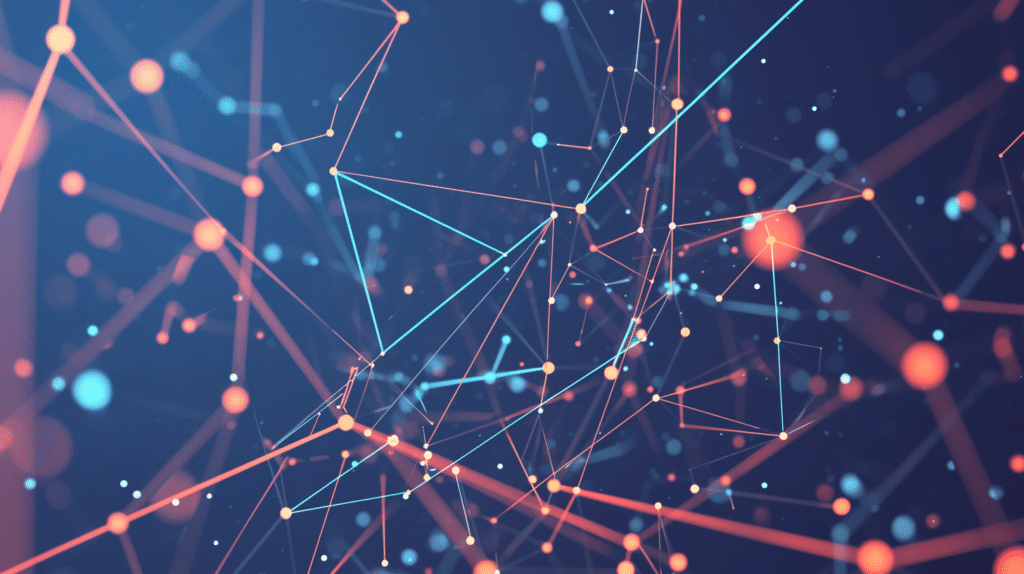
Discordトークンの正体
トークンとは:
形式:MTE2MDU3NjE4NjQ1MTM0NTQwOA.GbXqcV.xxx...
役割:ログイン情報の代わり
危険性:これ1つでアカウント完全制御可能
トークンが漏れる原因
1. 悪意あるソフトウェア
偽ツール例:
- Discord Token Grabber
- 偽音楽Bot
- 偽ゲームチート
2. ブラウザ開発者ツール詐欺
「このコードを貼り付けて」
→ 実はトークン送信コード
→ 即座に乗っ取り
3. マルウェア感染
感染経路:
- 怪しいファイルダウンロード
- 偽ソフトインストール
- 感染済みMod
トークン漏洩時の対処法
即座に実行:
1. パスワード変更(最優先)
2. 全デバイスからログアウト
3. 2段階認証の再設定
4. 接続アプリの全解除
5. トークンリセット
👨👩👧👦 子供を守るDiscord設定
ペアレンタルコントロール
Family Center(ファミリーセンター)設定:
1. 親アカウントと子アカウントを連携
2. 活動状況をモニタリング
3. フレンドリストの確認
4. 参加サーバーの把握
子供向け推奨設定
必須設定:
- 2段階認証:ON
- DM:フレンドのみ
- フレンドリクエスト:全員から → 無効
- NSFWフィルター:最高レベル
- データ収集:すべてOFF
教育すべきセキュリティ知識
子供に教える5つのルール:
- 個人情報は絶対に教えない
- 知らない人のDMは開かない
- リンクをクリックしない
- 画面共有は信頼できる人だけ
- 困ったらすぐ大人に相談
🚪 アカウント復旧方法
ハッキングされた場合
復旧手順:
1. 別デバイスからパスワードリセット
2. support.discord.com でチケット作成
3. 以下を提供:
- 登録メールアドレス
- アカウント作成日
- 最後のパスワード
- 決済情報(Nitroの場合)
4. 48時間以内に返答
予防的バックアップ
保存すべき情報:
- ユーザーID
- タグ(Username#0000)
- 登録メール
- バックアップコード
- フレンドリスト(スクショ)
- 重要サーバーリスト
📊 セキュリティチェックリスト
毎月確認すべき項目
アカウント:
- [ ] ログインデバイスの確認
- [ ] 接続アプリの整理
- [ ] パスワード変更(3ヶ月ごと)
- [ ] 2FA動作確認
サーバー:
- [ ] 監査ログ確認
- [ ] Bot権限の見直し
- [ ] 非アクティブメンバーの整理
- [ ] 招待リンクの無効化
プライバシー:
- [ ] DM設定の確認
- [ ] ブロックリストの更新
- [ ] データダウンロード(年1回)
🛡️ 緊急時の対処フローチャート
怪しいDMが来た場合
1. 絶対にリンクをクリックしない
2. スクショを撮る
3. 即座にブロック&通報
4. サーバー管理者に報告
5. 他メンバーに注意喚起
アカウントに不審なアクセス
1. 即座にパスワード変更
2. 全デバイスログアウト
3. 2FA再設定
4. 監査ログ確認
5. 被害範囲の確認
📊 まとめ:Discordを100%安全に使う
Discordのセキュリティは、正しい設定と知識があれば完璧に守れます。
最重要の5つの対策:
- 2段階認証は必須(被害の90%防げる)
- トークンを絶対に漏らさない
- 怪しいリンクは開かない
- 定期的なセキュリティ監査
- 子供への教育とモニタリング
今すぐやるべきこと:
- 2段階認証の有効化(5分)
- プライバシー設定の見直し(10分)
- 不要な接続アプリの削除(3分)
この記事の対策をすべて実施すれば、Discord関連のセキュリティリスクを99%以上防げます。安全で快適なDiscordライフを送りましょう!
🔗 役立つリンク集
セキュリティに関する質問があれば、詳細と一緒にコメントしてください!








コメント